用 3 種出色的方式翻轉或鏡像 YouTube 視頻
 更新於 歐麗莎 / 10-2022-16 00:XNUMX
更新於 歐麗莎 / 10-2022-16 00:XNUMX需要鏡像 YouTube 視頻? 假設您是特定 YouTube 視頻的觀眾或觀看者。 您正在觀看的內容已上傳到鏡像框架中。 您可能希望將其翻轉回正常狀態。 觀看翻轉的視頻可能會讓您感到厭煩或困惑,尤其是當屏幕上有要閱讀的內容時。
另一方面,假設您是 YouTube 內容創建者,並且您想在上傳之前翻轉視頻。 對於 YouTube 內容創作者來說,翻轉視頻大多已完成或必須完成以避免一些問題。 此外,您可能需要在編輯時翻轉視頻,因為您的相機在拍攝時被鏡像。
Video Converter Ultimate是最好的視頻和音頻轉換軟件,可以快速,高輸出圖像/聲音質量將MPG / MPEG轉換為MP4。
- 轉換任何視頻/音頻,例如MPG,MP4,MOV,AVI,FLV,MP3等。
- 支持1080p / 720p HD和4K UHD視頻轉換。
- 強大的編輯功能,如修剪,裁切,旋轉,效果,增強,3D等。
無論您是 YouTube 觀看者還是內容創建者,翻轉 YouTube 視頻肯定很容易,並且可以使用各種工具來完成。 有了這個,這篇文章將向您展示如何使用 3 種最出色和最著名的解決方案來鏡像 YouTube 視頻。
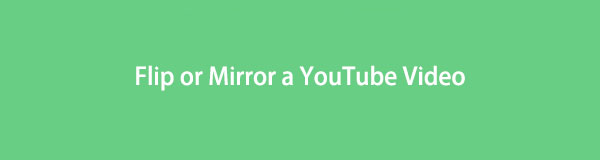

指南清單
1. 如何使用 FoneLab Video Converter Ultimate 在計算機上鏡像 YouTube 視頻
FoneLab 視頻轉換器終極版 是終極工具,因為它允許您輕鬆快速地轉換、編輯、裁剪、旋轉和翻轉視頻。 此外,它可以與其他工具相媲美。 它超越了其他工具的限制,因為它在 Mac 和 Windows 上都可用。 此外,該工具支持各種媒體文件格式,並允許 批量處理. 因此,最好一次快速編輯和翻轉多個視頻。
Video Converter Ultimate是最好的視頻和音頻轉換軟件,可以快速,高輸出圖像/聲音質量將MPG / MPEG轉換為MP4。
- 轉換任何視頻/音頻,例如MPG,MP4,MOV,AVI,FLV,MP3等。
- 支持1080p / 720p HD和4K UHD視頻轉換。
- 強大的編輯功能,如修剪,裁切,旋轉,效果,增強,3D等。
如何使用 FoneLab Video Converter Ultimate 在計算機上鏡像 YouTube 視頻的步驟:s
步驟 1首先,在您的計算機上安裝並運行 FoneLab Video Converter Ultimate。 安裝後,程序會自動運行。 否則,請手動運行它。

步驟 2在程序主界面,點擊 添加文件 按鈕或將 YouTube 視頻拖放到程序的界面上。

步驟 3添加視頻後,單擊 編輯 視頻資料旁邊的圖標。 此步驟將打開編輯窗口。
步驟 4在編輯窗口中,單擊 翻動 圖標,要么 橫 or 垂直 翻動。 如果您要編輯多張照片,請單擊 全部應用.
此外,該程序還提供其他編輯功能。 從編輯窗口頂部的選項卡中單擊一個以進一步編輯。 之後,單擊 OK 應用所做的所有編輯。
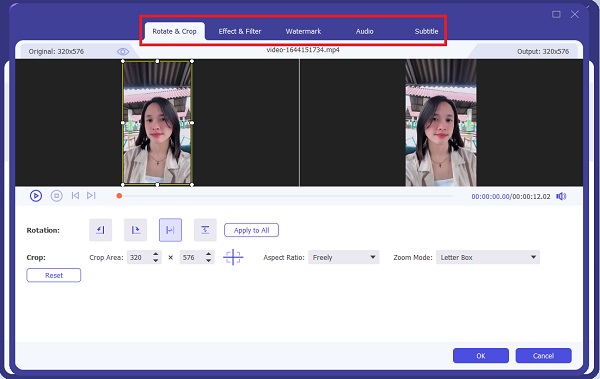
步驟 5此外,您還可以在導出之前更改視頻的文件格式。 您可以通過單擊 格式 圖標旁邊的視頻,然後選擇您希望導出視頻的任何格式。
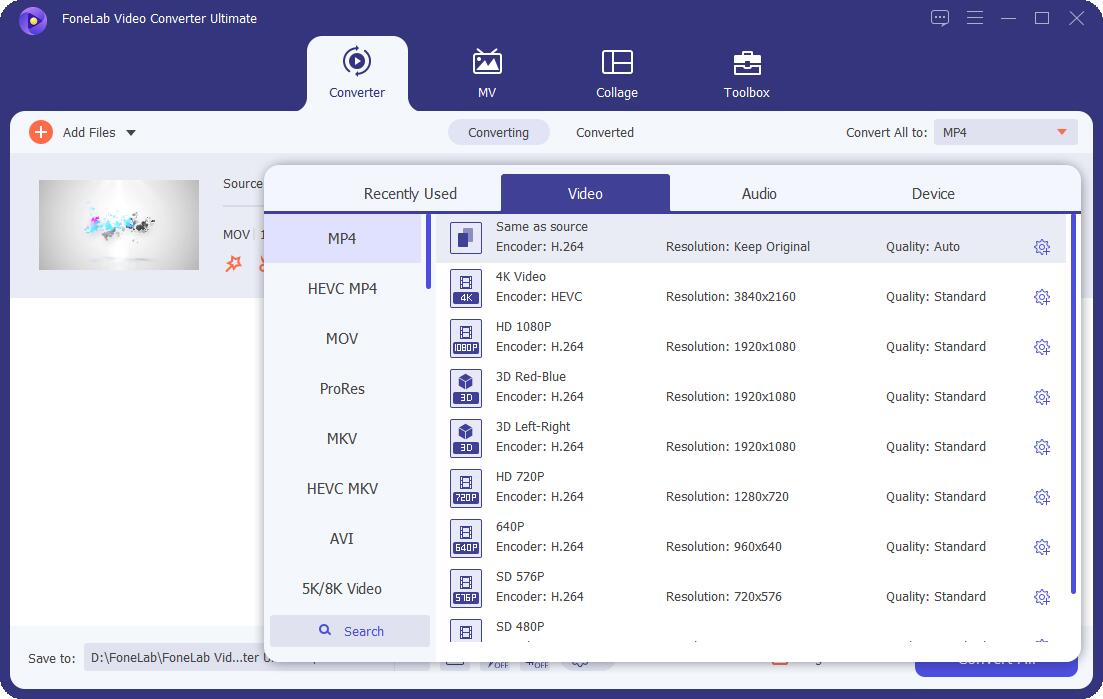
步驟 6最後,點擊 全部轉換 當您的視頻設置好並準備好查看或上傳時按鈕。
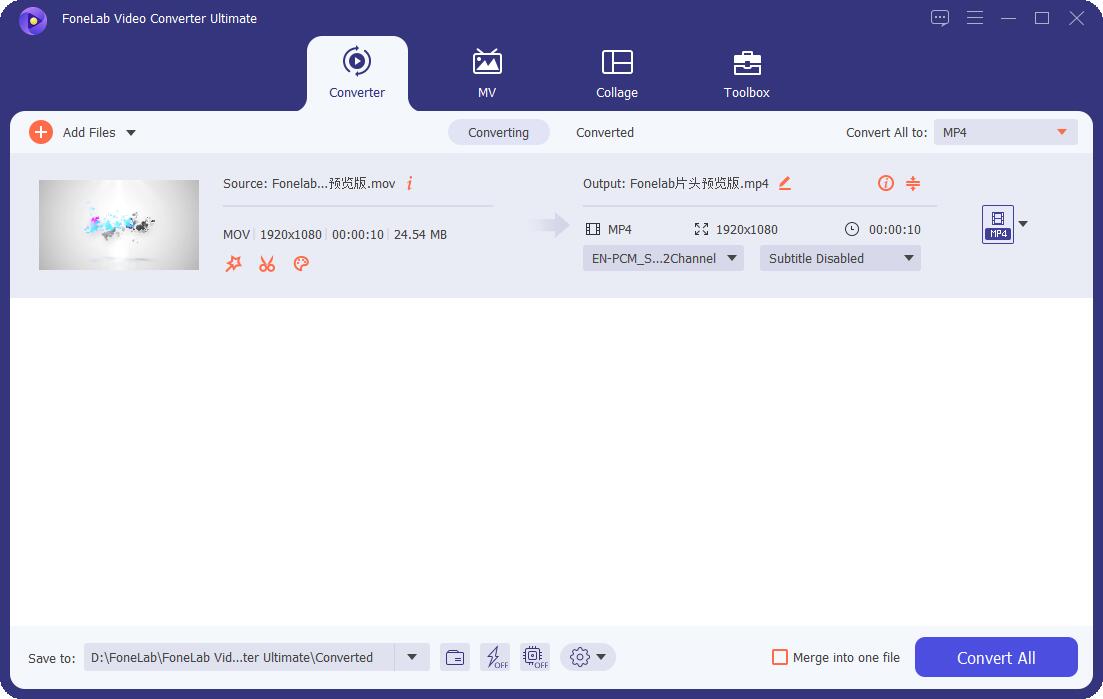
FoneLab Video Converter Ultimate 是一個值得稱道的工具,因為它在 Mac 和 Windows 上的多功能性和可用性。 或者,如果您仍在運行較早的操作系統,您也可以使用其他適用於 Windows 計算機的 YouTube 視頻翻轉工具。
2. 如何使用 Windows Movie Maker 鏡像 YouTube 視頻
Windows Movie Maker 是一種舊的視頻編輯工具,最常用於製作電影和商業視頻。 此外,它是作為 Windows Essentials 軟件套件的一部分創建的,可以為 YouTube、Facebook、Vimeo、Flickr、OneDrive 和 Windows Live Groups 導出視頻。 該工具非常出色,因為它具有整體編輯體驗。
如何使用 Windows Movie Maker 鏡像 YouTube 視頻的步驟:
步驟 1首先,在您的 Windows 計算機上打開 Windows Movie Maker。 最終打開程序後,導入您的 YouTube 視頻。
步驟 2之後,單擊 視覺效果 標籤並前往 鏡子 部分。 從那裡,單擊 鏡面垂直 or 水平鏡像 相應地翻轉您的視頻。
步驟 3最後,導出您的視頻以保存所有編輯。
但是,如果您的計算機上已經有此工具,則只能繼續使用此方法。 據說這個工具已經停產了,所以如果你還沒有的話,很難得到它。 假設您的計算機上已經有這個程序。 它可能是一個過時的。
雖然這種方法使用起來簡單快捷,但如果你是 Mac 用戶,可以參考下一個解決方案。
Video Converter Ultimate是最好的視頻和音頻轉換軟件,可以快速,高輸出圖像/聲音質量將MPG / MPEG轉換為MP4。
- 轉換任何視頻/音頻,例如MPG,MP4,MOV,AVI,FLV,MP3等。
- 支持1080p / 720p HD和4K UHD視頻轉換。
- 強大的編輯功能,如修剪,裁切,旋轉,效果,增強,3D等。
3. 如何使用 iMovie 鏡像 YouTube 視頻
可以在 Mac 上翻轉 YouTube 視頻的最著名的視頻編輯器是 iMovie。 它具有易於使用的功能、高質量的性能和出色的輸出。 這個編輯工具是蘋果設備最著名的,因為它是品牌自己生產的,並且內置在 Mac 上。 有了它,您無疑可以使用 iMovie 翻轉您的 YouTube 視頻。
如何使用 iMovie 鏡像 YouTube 視頻的步驟:
步驟 1首先,打開 iMovie中 Mac 上的程序並立即將視頻導入其中。
步驟 2其次,點擊 時間表 屏幕底部的視頻。
步驟 3第三,從頂部 瀏覽器,轉到 點針式 工具欄。 從那裡,單擊 剪輯過濾器 和 音效 按鈕。
步驟 4最後點擊 翻轉 下 剪輯過濾器. 最後,保存您的視頻。
4. 關於鏡像 YouTube 視頻的常見問題解答
如何在 YouTube Studio 上鏡像視頻?
要使用 YouTube Studio 翻轉視頻,您首先要前往您的 YouTube 頻道。 從那裡,單擊視頻並選擇要翻轉的視頻。 之後,單擊 編輯頁 按鈕,然後右鍵單擊 添加模糊 按鈕。 隨後,單擊檢查,然後單擊 檢查 再次。 之後,將打開一個 HTML 代碼框,然後按 Ctrl + F 打開搜索框。 從那裡,搜索 增強旋轉按鈕. 接下來,刪除 隱藏=真 編輯該行後。 最後,單擊框外的任意位置,然後單擊 輪流 按鈕現在將出現在 編輯 菜單。 最後,關閉 HTML 代碼框,鏡像您的視頻並保存。
如您所見,這是一個漫長的過程,可能會讓某些人感到困惑。 因此,更建議改用 FoneLab Video Converter Ultimate。
什麼是最好的 YouTube 到 iMovie 轉換器?
將 YouTube 視頻轉換為與 iMovie 兼容的格式,使用 FoneLab 視頻轉換器終極版 是最好的。 此工具是支持各種媒體文件格式的終極轉換器,尤其是那些與 iMovie 一起使用的文件格式。
為什麼我的 YouTube 視頻質量下降?
不幸的是,YouTube 視頻的上傳質量較低,以更快地上傳您的視頻。 一旦您上傳了 1080p 和 4K 等高質量視頻,您的高質量視頻似乎會在幾個小時內丟失。 儘管如此,當高分辨率上傳完成後,它們仍將在您的視頻中可用。
結論
效率、易於使用和出色的輸出質量是上述所有解決方案所顯示的特徵。 您已經學會瞭如何用不同的方法翻轉 YouTube 視頻。 首先, FoneLab 視頻轉換器終極版 是最好和最推薦的解決方案,因為您可以做的不僅僅是翻轉視頻。 該工具一定會滿足您的期望並實現您鏡像 YouTube 視頻的目標。
Video Converter Ultimate是最好的視頻和音頻轉換軟件,可以快速,高輸出圖像/聲音質量將MPG / MPEG轉換為MP4。
- 轉換任何視頻/音頻,例如MPG,MP4,MOV,AVI,FLV,MP3等。
- 支持1080p / 720p HD和4K UHD視頻轉換。
- 強大的編輯功能,如修剪,裁切,旋轉,效果,增強,3D等。
如果您還有任何建議,可以在下面的評論中告訴我們。
